世界で1億人以上が利用するホームページ作成ツールとして有名な「Wix.com」
プログラミング不要でドラッグ&ドロップで自由にカスタマイズできるということですが、実際の使い勝手はどんなものでしょうか。
とある中小企業さんのホームページリニューアルをWixを使ってやってみたので、今回はWixの使いにくかったところを中心に紹介していきたいと思います。
僕は元フロントエンド・エンジニアとして100サイト以上の構築・運用支援に携わってきましたが、どのツールを使ってWEBサイトを作ろうかと検討するときに、エンジニア目線だとなにができるのかよりも、なにができないのかが気になったりします。
Wixでのホームページ制作を検討している方は、ぜひ参考にしてみてください。
弱点1 公開前にスマホのプレビューができない
WixではPCサイトのデザインを反映したスマートフォン用レイアウトが自動的に作成されます。
またモバイルエディタに切り替えることで、PC版とは別にレイアウト編集を行うこともできます。
構築自体はwordやパワーポイントをさわっているような感覚でできるのですが、実際にスマートフォンを使って表示確認をしようとすると、モバイルエディタを利用してしか表示確認ができません。
このモバイルエディタ経由の場合、画像のように両端に余白ができてしまい、レイアウトが正しく作れているか確認できません。
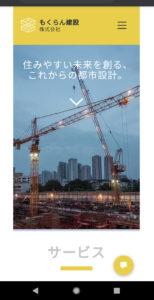
実際にWixのサポートに問い合わせて見たところ、以下の回答が得られました。
「モバイルサイトを確認する場合はパソコンからプレビューを行うか
「一度公開したライブサイトは、非公開に設定することができます。」
公開しないと正しいモバイルのレイアウトが確認できないのは、個人的にはマイナスポイントでした。
弱点2 CSSが編集できない
WixでWEBサイトを構築しているうえで一番のイライラしたポイントでした。
ドラック&ドロップで直感的にサイトを構築できるようにしているのがウリだと思いますが、CSSが触れる人からしたら、一括してフォントやレイアウトを変更したいと思っても、ちまちまパーツをいじりながら変更する必要があります。
一応フォントを変更したときにスタイルを一括変更できるような機能はあるものの、想定した動作はしてくれず、完成後に1つ1つフォントをチェックするという、普通のサイト構築ではあり得ない作業をする羽目になりました。
弱点3 パーツのデザインが限定される
Wixでは標準で用意されている多様なパーツを組み合わせてサイトを構築していきます。
おしゃれなデザインのパーツが多く、思った以上に構築できるデザインの幅は広いです。
一方おしゃれな分、標準的なデザインを作る際に制限がでてきます。
僕の場合は、会社概要ページのように会社名、従業員数、所在地などをシンプルなテーブルレイアウトを使って作りたかったのですが、以下のような凝ったもの(海外サイトのようなもの?)しか出てこず、逆に作るのに苦労しました。。
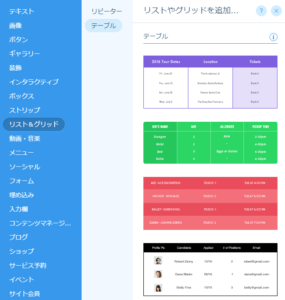
弱点4 ヘルプがわかりにくい
構築でつまったときは、Wix のヘルプドキュメントを読むことになりますが、これがわかりにくかったです。。
情報量としてもかゆいところに手が届かず、ヘルプだけでなくGoogle検索して実際に作ってみた人の記事と合わせて読むことで構築できたシーンが少なくありませんでした。
特に問い合わせフォームの作成が今回は一番時間がかかりました。
問い合わせフォーム自体はホームページ編集用のエディタからドラック&ドロップで追加できるものの、フォームに入力してもらう項目を増やす際に管理画面側のコンテンツマネージャという画面を触る必要があり、複数箇所を触って作るものは結構苦戦しました。
一方でメールサポートは対応がよく、回答も完結に教えてもらえるので、ヘルプを読んでわからない場合はメールで問い合わせるのが良いと思います。
(返信を待つ間、手が止まるのはデメリットですが…)
弱点5 編集画面の動作が遅い
ブラウザベースで構築を行うため、ある程度はしかたないと思いつつも、管理画面からエディタの起動に時間がかかります。
僕の環境だと10秒近く起動に時間がかかるため、起動のたびにストレスがかかりました。
まとめ
今回、Wix.comでホームページを作成して感じた5つのデメリットをまとめてみました。
やはり別のCMSを使ってホームページ制作になれている人からすると、少し物足りなさを感じるものの、実際には2,3日でホームページのリニューアル作成自体は完了したので、手軽でいいからホームページを作って運用したいという人にはおすすめです。
僕自信もWixで作成したサイト自体には満足しているので、今回紹介した欠点を受け入れられるよって方は試してみてください。









コメント